Jika anda menghadapi masalah semasa menggunakan Kedai Microsoft pada komputer riba anda seperti ia terus ranap atau mengambil banyak masa untuk dibuka, anda boleh memasang semula aplikasi itu. Memasang semula Kedai Microsoft tidak menjejaskan aplikasi yang telah dipasang pada sistem anda.
Rangka Pantas
- Sebab Menyahpasang Microsoft Store
- Cara Memasang Semula Apl Microsoft Store
- Pasang semula Microsoft Store Menggunakan PowerShell
- Tetapkan semula Microsoft Store Dari Tetapan
- Pokoknya
Sebab Menyahpasang Kedai Microsoft
Anda mungkin mahu menyahpasang Kedai Microsoft kerana ia tidak berfungsi dengan betul atau anda tidak memerlukannya Kedai Microsoft lagi pada peranti anda. Sekiranya Kedai Microsoft tidak berfungsi dengan baik mungkin terdapat sebab berikut:
- Fail Tiada: Beberapa fail daripada Kedai Microsoft dipadam secara tidak sengaja atau tidak dipasang dengan betul pada sistem.
- Isu Internet: Internet yang perlahan dan tidak stabil mungkin menjadi punca Kedai Microsoft tidak berfungsi dengan baik.
- Isu Pelayan: Isu teknikal di hujung pelayan.
- Isu teknikal: Beberapa isu asas mungkin mengakibatkan a Kedai Microsoft ralat pembukaan.
Sebelum Anda Memasang Semula Microsoft Store Ikuti Pembetulan Ini
Jika anda menghadapi masalah semasa membuka atau menggunakan Kedai Microsoft, anda boleh mengikuti pembetulan ini sebelum menyahpasang aplikasi daripada peranti anda:
1: Jalankan Penyelesai Masalah Apl Gedung Windows
Jika anda menjalankan penyelesaian masalah komputer riba Windows anda, ia akan membetulkan isu yang berkaitan dengan Kedai Microsoft . Untuk menjalankan penyelesai masalah ikut langkah berikut:
Langkah 1: Buka Tetapan Peranti
Langkah pertama ialah membuka Tetapan sistem anda dengan mencari tetapan dalam medan carian. Sebagai alternatif, anda boleh menekan Windows + I untuk melancarkan tetapan :
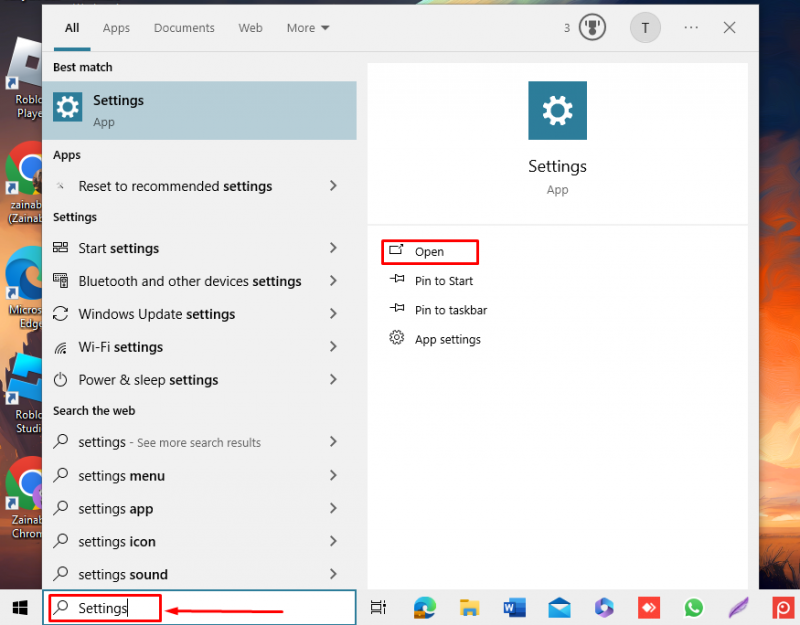
Langkah 2: Jalankan Penyelesai Masalah
Klik pada Kemas kini & Keselamatan daripada pilihan yang tersedia pada Windows 10 dan Sistem pada komputer riba Windows 11:
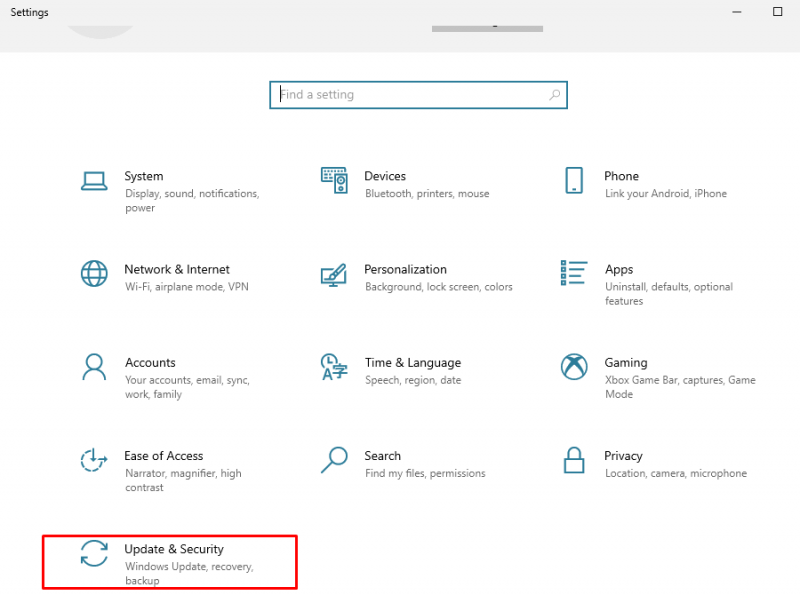
Klik pada Selesaikan masalah daripada panel kiri dan pilih Penyelesai Masalah Tambahan :
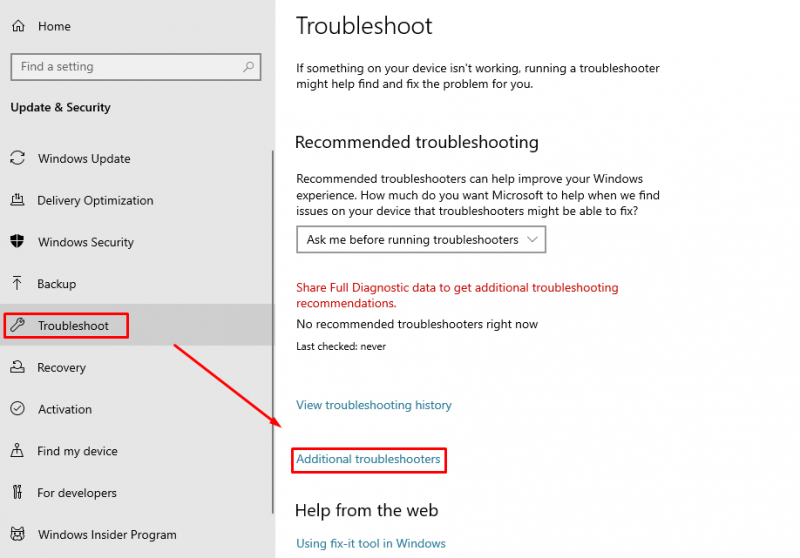
Tatal ke bawah dan klik pada Jalankan penyelesai masalah sebelah Apl Gedung Windows :
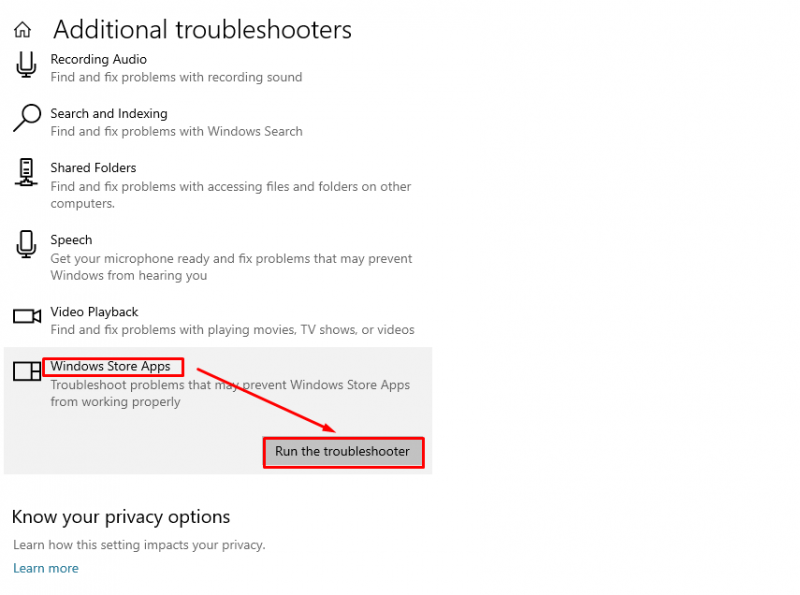
2: Baiki Apl Microsoft Store
Pembaikan lain ialah pembaikan Kedai Microsoft aplikasi untuk mengalih keluar fail yang rosak menggunakan tetapan terbina dalam melalui langkah ini:
Langkah 1: Lancarkan Tetapan Sistem
Buka tetapan dengan mengklik pada ikon Windows dan kemudian klik pada gear ikon atau tetapan pilihan:
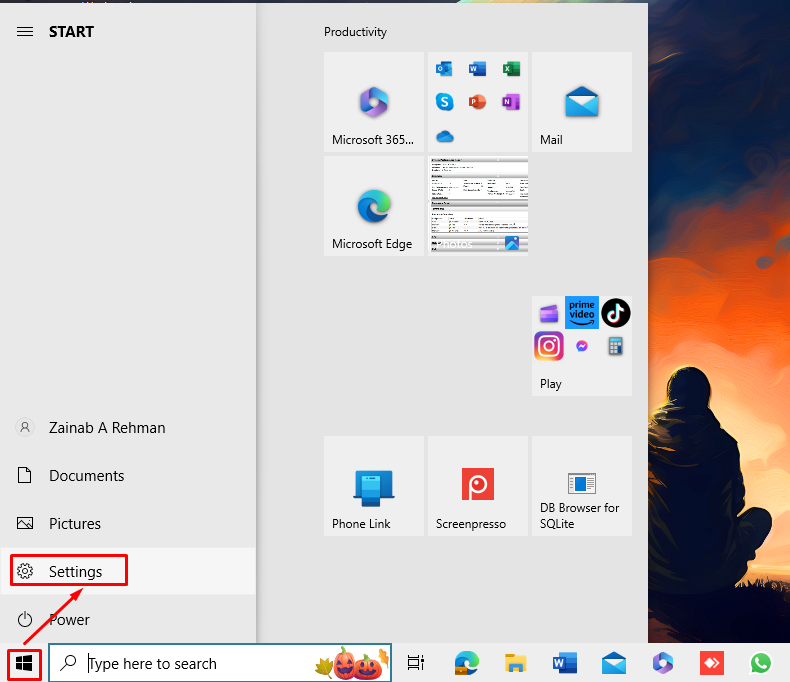
Langkah 2: Baiki Microsoft Store
Seterusnya, klik pada Apl dalam Tetapan:
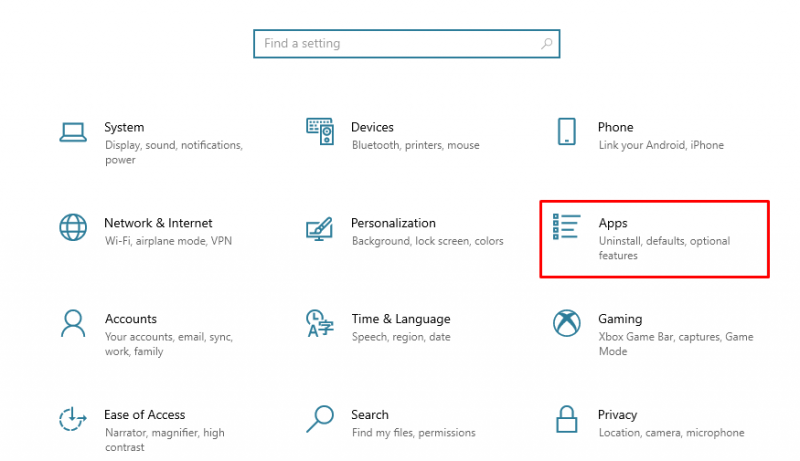
Dari sebelah kiri pilih Apl & Ciri , cari Kedai Microsoft apl dari sebelah kanan, dan di bawahnya klik pada Pilihan lanjutan :
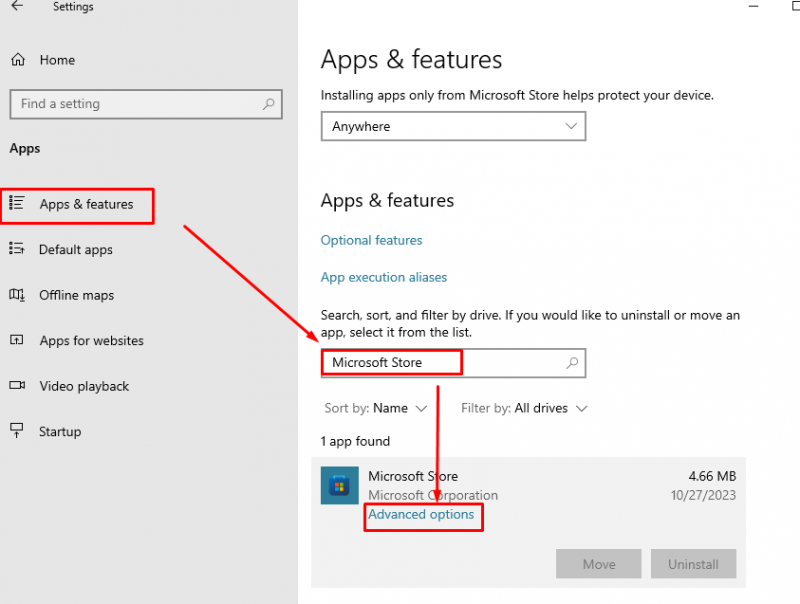
Cari baiki pilihan dan klik padanya:
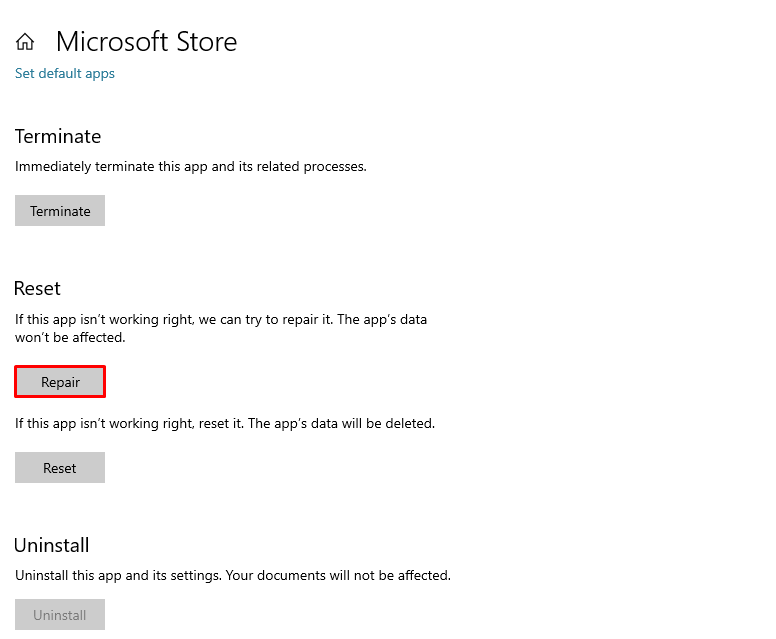
Sekarang buka Kedai Microsoft dan sahkan bahawa isu itu telah diselesaikan.
Cara Memasang Semula Apl Microsoft Store
Semasa menggunakan Kedai Microsoft aplikasi pada komputer riba Windows, pengguna menghadapi masalah. Terdapat pelbagai cara untuk membetulkan isu ini dan satu pembaikan tersebut ialah memasang semula Kedai Microsoft apl pada sistem anda. Anda tidak boleh menyahpasang aplikasi terbina dalam atau lalai daripada GUI komputer riba Windows. Anda perlu menggunakan arahan PowerShell untuk menyahpasang Kedai Microsoft atau aplikasi lalai lain komputer riba Windows.
Berikut ialah dua pendekatan untuk memasang semula Kedai Microsoft apl pada komputer riba Windows:
- Kaedah 1: Pasang semula Microsoft Store Menggunakan PowerShell
- Kaedah 2: Tetapkan Semula Microsoft Store Dari Tetapan
1: Pasang semula Microsoft Store Menggunakan PowerShell
Dalam komputer riba Windows, terdapat dua jenis aplikasi baris Perintah: Arahan prompt dan PowerShell . The PowerShell ialah versi lanjutan Prompt Perintah yang membolehkan pengguna membuat perubahan pada sistem mereka menggunakan arahan. Ikuti langkah di bawah untuk memasang semula Kedai Microsoft daripada PowerShell:
Langkah 1: Buka Powershell
Tekan Windows + X untuk membuka menu dan memilih Windows PowerShell(Pentadbir) :
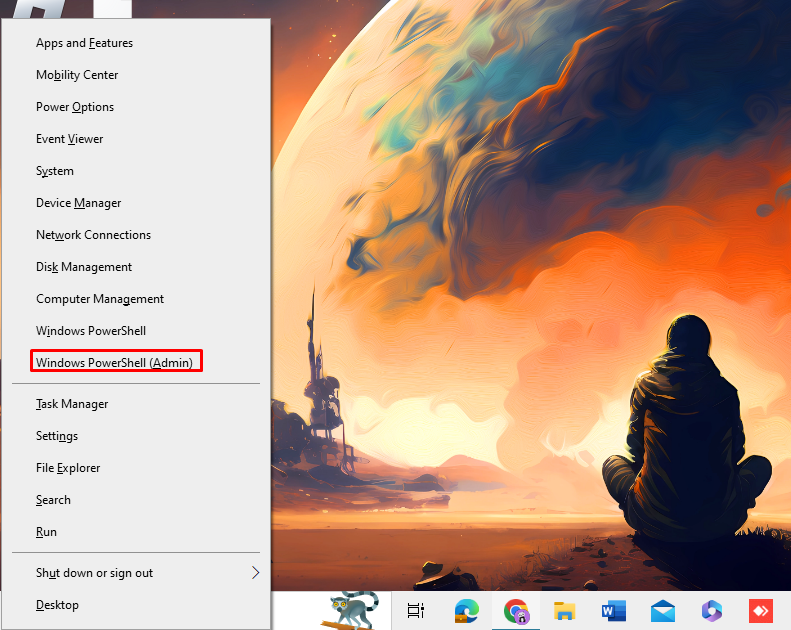
Langkah 2: Nyahpasang Microsoft Store
Salin dan tampal arahan berikut dalam PowerShell dan tekan butang Masuk kekunci dari papan kekunci anda untuk menyahpasang Kedai Microsoft :
Dapatkan-AppxPackage -semua pengguna * WindowsStore * | Remove-AppxPackage 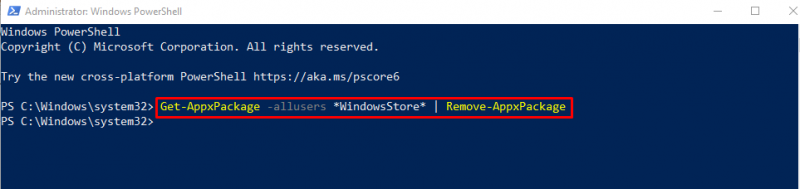
Jika anda mencari untuk Kedai Microsoft dalam apl yang dipasang dari medan carian, ia tidak akan muncul lagi.
Langkah 3: Pasang semula Microsoft Store
Jalankan arahan berikut untuk memasang semula Kedai Microsoft pada komputer riba Windows anda:
Dapatkan-AppxPackage -semua pengguna Microsoft.WindowsStore | Untuk setiap { Add-AppxPackage -DisableDevelopmentMode -Daftar “$ ( $_ .InstallLocation ) \AppXManifest.xml” } 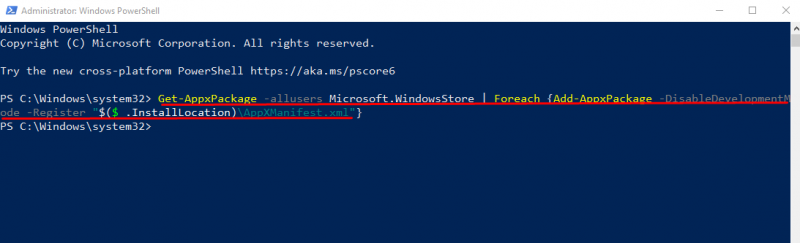
2: Tetapkan Semula Microsoft Store Dari Tetapan
Pengguna boleh menavigasi dengan mudah ke Tetapan komputer riba dan menetapkan semula Kedai Microsoft . Semua data cache akan jelas selepas menetapkan semula Kedai Microsoft dan ia serupa dengan memasang semula aplikasi. Untuk menetapkan semula Kedai Microsoft daripada Tetapan, ikut langkah ini:
Langkah 1: Buka Tetapan Peranti Anda
Langkah pertama ialah membuka tetapan peranti anda dengan menekan Windows + I daripada papan kekunci anda , dan cari Apl pilihan:
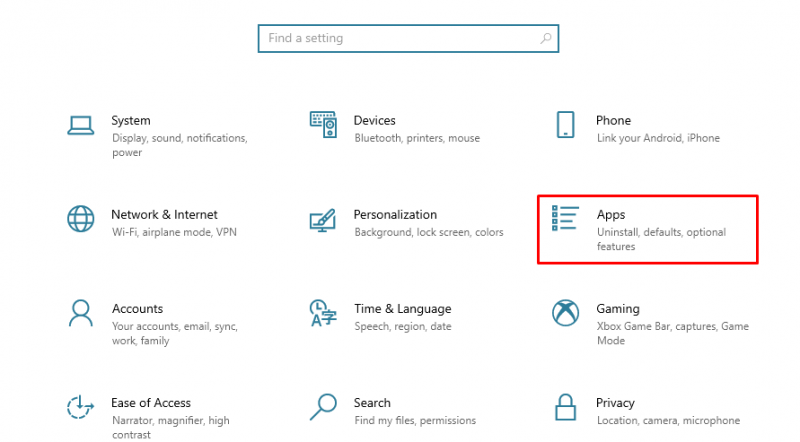
Langkah 2: Cari Aplikasi Microsoft Store
Di dalam Apl bahagian, klik pada Apl & ciri dari panel kiri, dan dalam medan carian cari Kedai Microsoft :
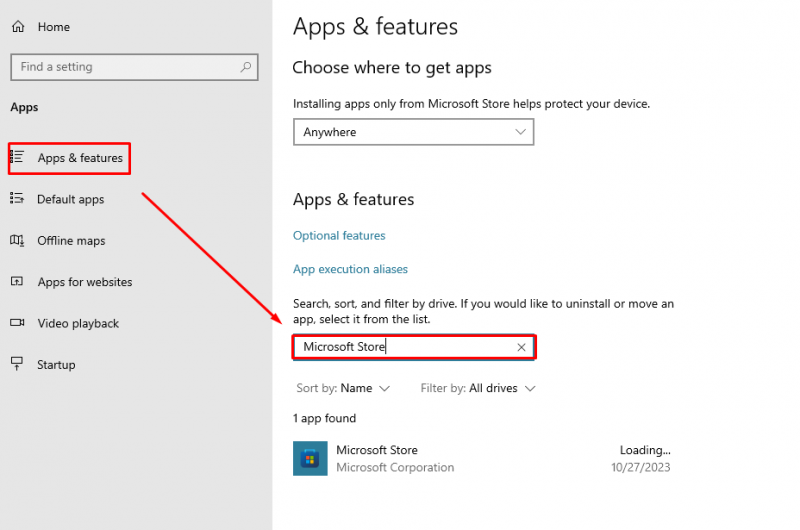
Langkah 3: Tetapkan semula Microsoft Store
Klik pada Pilihan lanjutan bawah Kedai Microsoft untuk membuka maklumat tetapannya:
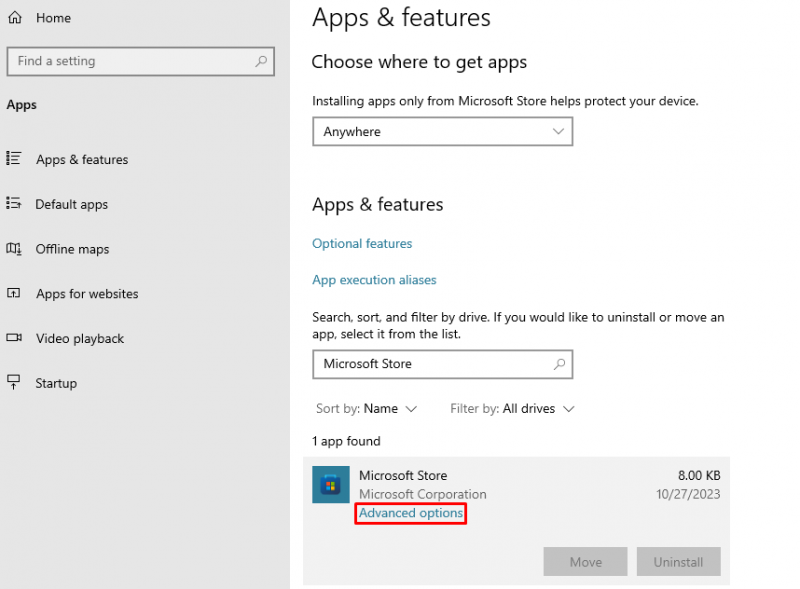
Seterusnya, klik pada Tetapkan semula untuk memadam data apl:
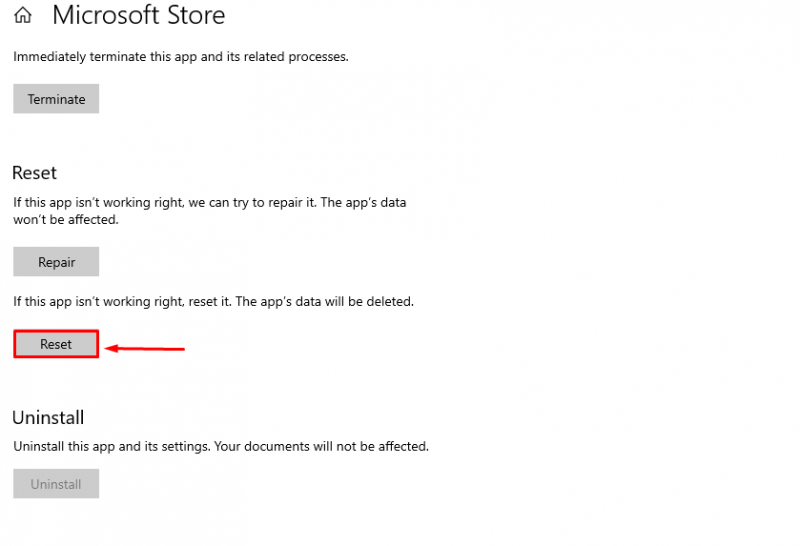
Kotak dialog akan muncul pada skrin anda, klik pada Tetapkan semula , untuk mengesahkan proses:
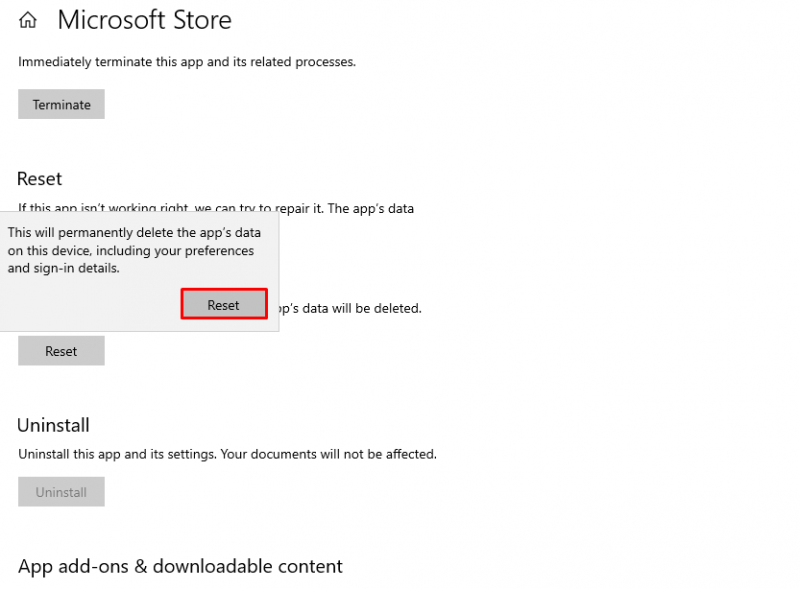
Buka Kedai Microsoft aplikasi dan data akan dikosongkan.
Pokoknya
Kedai Microsoft ialah aplikasi lalai komputer riba Windows yang membenarkan pengguna memasang aplikasi untuk sistem mereka. Ia adalah aplikasi selamat dan mesra pengguna tetapi kadangkala pengguna menghadapi masalah semasa menggunakan Kedai Microsoft . Untuk menyelesaikan isu ini yang disebabkan oleh gangguan sementara, kerosakan fail dan kemas kini buruk, anda boleh menyelesaikan masalah aplikasi atau memasangnya semula. Kami telah membincangkan dua cara untuk memasang semula aplikasi: Pasang semula aplikasi daripada Powershell atau Tetapkan semula aplikasi daripada tetapan daripada sistem. Menetapkan semula aplikasi adalah serupa dengan memasang semula aplikasi kerana semua data akan dikosongkan selepas menetapkannya semula.